pr中如何设置过时类效果中的快速校正器和自动颜色RGB曲线
提问人:wx20210910083612发布时间:2021-11-05
第一步:选择素材添加至节目监视器面板中,在视频效果中选择过时组中的快速颜色校正器
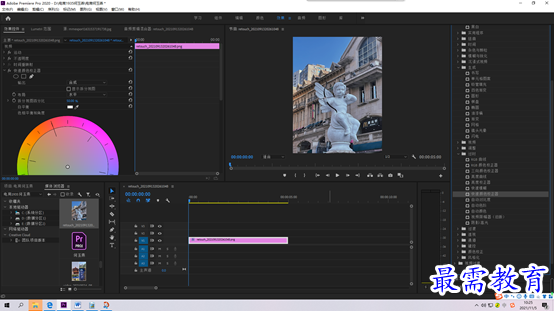
第二步:选择v1视频轨道效果中的素材,在效果控件面板中展开快速颜色校正器选项,设置平衡数量级、平衡增益、平衡角度、饱和度
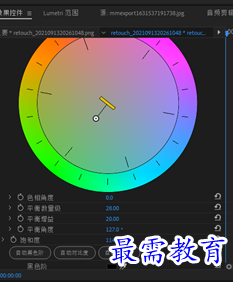
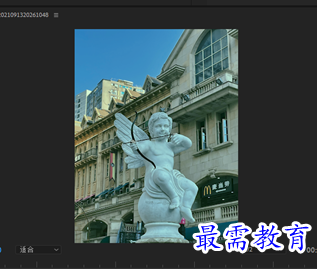
第三步:在效果面板中展开视频效果选项栏,选择过时组的自动颜色将其拖曳至素材中,在效果控件面板中展开自动颜色选项栏设置瞬间平滑、减少黑色像素
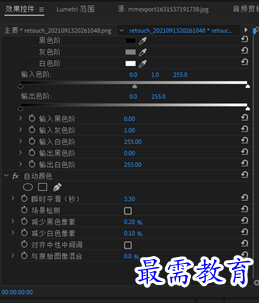
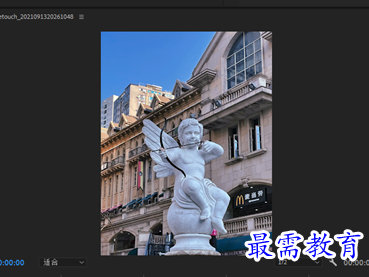
第四步:在效果面板中展开视频效果选择过时组中的RGB曲线选项,将其拖曳至素材中,在效果控件面板中展开RGB曲线将主要和绿色曲线面板添加控制点并进行拖曳调整
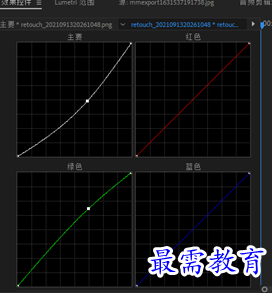

第五步:完成上述操作后,即可在节目监视器面板中预览最终效果

继续查找其他问题的答案?
相关视频回答
-
2021-03-1761次播放
-
2018Premiere Pro CC “运动”参数设置界面(视频讲解)
2021-03-1727次播放
-
2021-03-1712次播放
-
2021-03-1717次播放
-
2018Premiere Pro CC 设置字幕对齐方式(视频讲解)
2021-03-1712次播放
-
2021-03-178次播放
-
2018Premiere Pro CC 创建垂直字幕(视频讲解)
2021-03-175次播放
-
2021-03-1710次播放
-
2018Premiere Pro CC添加“基本3D”特效(视频讲解)
2021-03-1714次播放
-
2021-03-1713次播放
回复(0)
 前端设计工程师——刘旭
前端设计工程师——刘旭
 湘公网安备:43011102000856号
湘公网安备:43011102000856号 

点击加载更多评论>>